Jak uzyskać listę nazw arkuszy w arkuszach Google?
W tym artykule przedstawię kilka metod uzyskiwania nazwy bieżącej nazwy arkusza lub listy nazw arkuszy w arkuszach Google.
Pobierz bieżącą nazwę arkusza w arkuszach Goolge za pomocą skryptu
Uzyskaj listę nazw arkuszy w arkuszach Google ze skryptem
Pobierz bieżącą nazwę arkusza w arkuszach Goolge za pomocą skryptu
Aby uzyskać aktualną nazwę arkusza w arkuszach Google, poniższy prosty skrypt może pomóc bez ręcznego wprowadzania nazwy, wykonaj następujące czynności:
1. Kliknij Tools > Edytor skryptówzobacz zrzut ekranu:

2. W otwartym oknie projektu skopiuj i wklej poniższy kod skryptu w puste miejsce Code okno, patrz zrzut ekranu:
function sheetName() {
return SpreadsheetApp.getActiveSpreadsheet().getActiveSheet().getName();
}

3. Następnie zapisz okno kodu i wróć do arkusza, dla którego chcesz uzyskać jego nazwę, a następnie wprowadź następującą formułę: =sheetname() w celi i naciśnij Wchodzę klawisz, nazwa arkusza zostanie wyświetlona od razu, patrz zrzut ekranu:
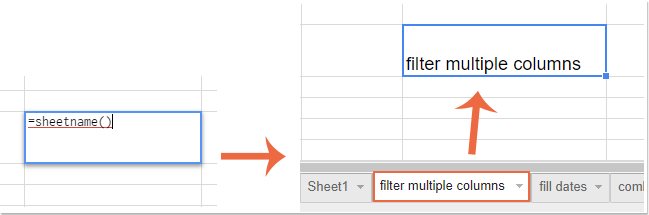
Uzyskaj listę nazw arkuszy w arkuszach Google ze skryptem
Jeśli chcesz uzyskać wszystkie nazwy arkuszy w arkuszach Google, oto inny skrypt, który może ci wyświadczyć przysługę, wykonaj następujące czynności:
1. Kliknij Tools > Scenariusz Editor, aby przejść do okna projektu, a następnie skopiuj i wklej poniższy kod skryptu w puste miejsce Code okno, patrz zrzut ekranu:
function sheetnames() {
var out = new Array()
var sheets = SpreadsheetApp.getActiveSpreadsheet().getSheets();
for (var i=0 ; i<sheets.length ; i++) out.push( [ sheets[i].getName() ] )
return out
}

2. Następnie zapisz okno kodu i wróć do arkusza, dla którego chcesz uzyskać wszystkie nazwy arkuszy, a następnie wprowadź tę formułę: =sheetnames() w celi i naciśnij Wchodzę kluczem, wszystkie nazwy arkuszy w arkuszach Google zostaną wyświetlone w następujący sposób:
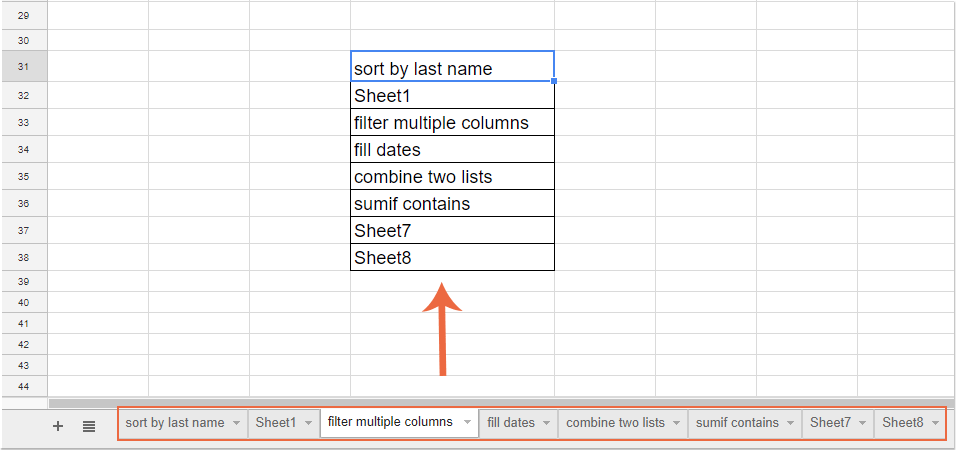
|
Wyświetl wszystkie nazwy arkuszy i nawiguj między nimi za pomocą hiperłączy lub przycisków w skoroszycie programu Excel:
Z Kutools dla programu Excel's Utwórz listę nazw arkuszy narzędzie, możesz szybko wyświetlić wszystkie nazwy arkuszy w nowym arkuszu z hiperłączami lub przyciskami makr, a następnie możesz nawigować między nimi zgodnie z potrzebami.
Kutools dla programu Excel: z ponad 300 poręcznymi dodatkami do programu Excel, które można wypróbować bez ograniczeń w ciągu 30 dni. Pobierz i bezpłatną wersję próbną teraz! |
Najlepsze narzędzia biurowe
Zwiększ swoje umiejętności Excela dzięki Kutools for Excel i doświadcz wydajności jak nigdy dotąd. Kutools dla programu Excel oferuje ponad 300 zaawansowanych funkcji zwiększających produktywność i oszczędzających czas. Kliknij tutaj, aby uzyskać funkcję, której najbardziej potrzebujesz...

Karta Office wprowadza interfejs z zakładkami do pakietu Office i znacznie ułatwia pracę
- Włącz edycję i czytanie na kartach w programach Word, Excel, PowerPoint, Publisher, Access, Visio i Project.
- Otwieraj i twórz wiele dokumentów w nowych kartach tego samego okna, a nie w nowych oknach.
- Zwiększa produktywność o 50% i redukuje setki kliknięć myszką każdego dnia!

